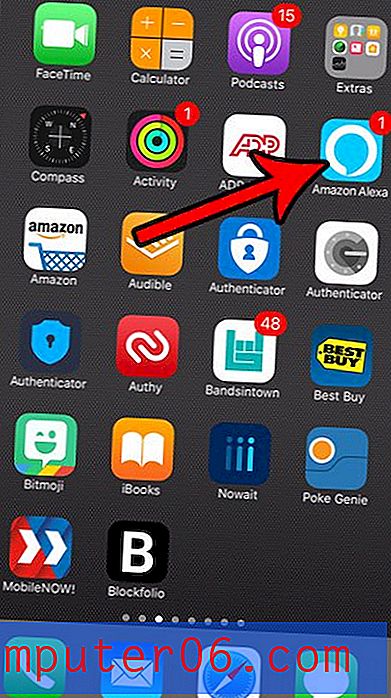Comment vous envoyer une photo par e-mail sur l'iPhone 5
Il y a beaucoup de choses différentes que vous pouvez faire avec les photos de votre iPhone 5, mais parfois vous devez accéder aux photos de votre iPhone 5 depuis votre ordinateur. Que ce soit parce que vous devez modifier une image avec un programme sur votre ordinateur ou parce que vous voulez l'insérer dans un document Word, c'est une fonctionnalité qui est importante pour savoir comment l'utiliser. Nous avons déjà écrit sur l'utilisation de Dropbox pour accéder aux photos de votre iPhone 5 sur un ordinateur, mais certaines personnes n'ont pas ou ne souhaitent pas ouvrir de compte Dropbox. Donc, si vous avez besoin d'obtenir une photo de votre iPhone 5 et de votre ordinateur, le courrier électronique peut être l'option la plus simple.
Obtenez une image iPhone 5 sur votre ordinateur à l'aide de la messagerie électronique
Comme mentionné précédemment, il existe d'autres façons d'effectuer cette tâche, mais la plupart nécessiteront l'utilisation d'un autre programme, application ou service. En vous envoyant une photo par e-mail, vous utilisez simplement des options que vous avez probablement déjà en place et auxquelles vous accédez régulièrement. Vous pouvez donc suivre les étapes ci-dessous pour apprendre à vous envoyer un e-mail avec une photo de l'iPhone 5.
Ce tutoriel supposera que vous avez une adresse e-mail configurée sur votre iPhone 5.
Étape 1: appuyez sur l'icône Photos sur votre iPhone 5.

Étape 2: Sélectionnez l'album contenant l'image que vous souhaitez obtenir sur votre ordinateur.
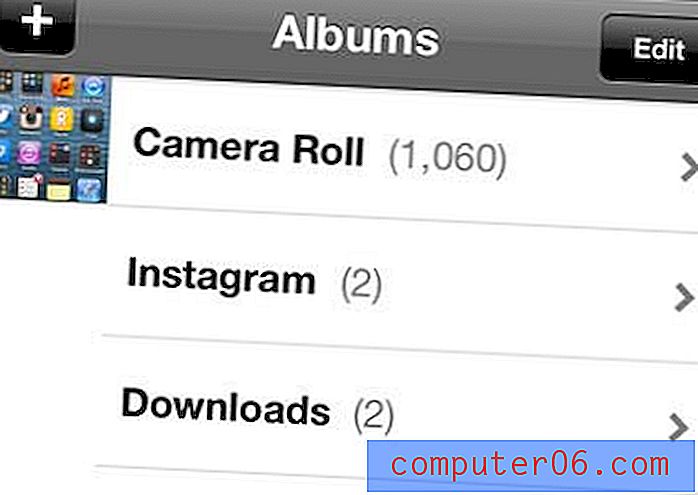
Étape 3: appuyez sur le bouton Modifier en haut de l'écran.
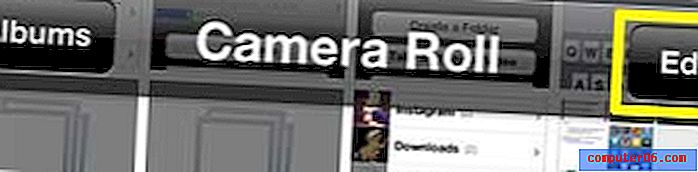
Étape 4: Appuyez sur la vignette de l'image que vous souhaitez afin qu'une coche apparaisse dans le coin supérieur droit de l'image. Notez que vous pouvez vous envoyer plusieurs photos.
Étape 5: appuyez sur le bouton Partager en bas de l'écran.
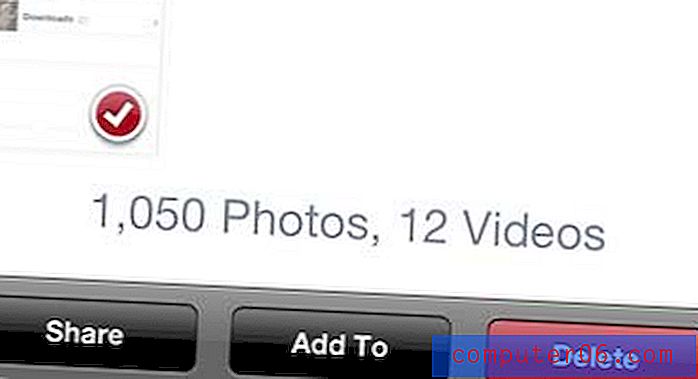
Étape 6: appuyez sur l'option Courrier .
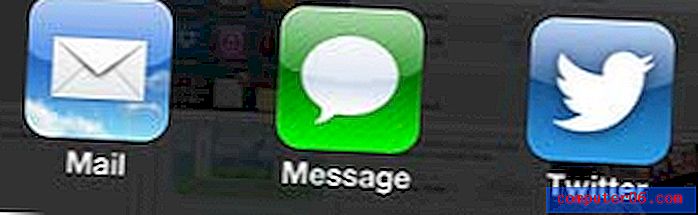
Étape 7: Entrez votre adresse e-mail dans le champ À en haut de l'écran, saisissez un nom pour l'e-mail dans le champ Objet, puis cliquez sur le bouton Envoyer en haut de l'écran.
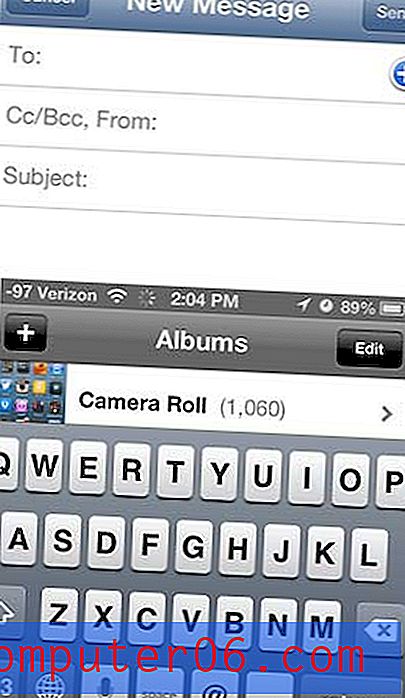
Vous pouvez ensuite ouvrir votre compte de messagerie sur votre ordinateur, ouvrir le message et enregistrer l'image sur votre ordinateur afin de pouvoir utiliser l'image selon vos besoins. Selon votre fournisseur de messagerie et le programme que vous utilisez pour accéder à vos e-mails, l'image peut être incluse dans le corps de l'e-mail. Vous pouvez soit cliquer avec le bouton droit sur l'image et choisir l'option Copier, soit choisir d'enregistrer ou de télécharger l'image sur votre ordinateur.
Avez-vous pensé à acheter un appareil qui vous permet de diffuser des vidéos de Netflix ou d'Amazon sur votre téléviseur? Le Roku est un excellent choix et figure parmi les solutions les plus abordables pour la diffusion de décodeurs.